Hogyan készítsünk egy őszi kollázst
Ősz. Változó ősz. Ez majdnem nyári melegséget ad, majd szomorú a hideg eső. Az ősz szomorú őszi hangulatot idéz. Végtelenül sajnálom az elmúlt nyáron, napfényes napjaival és vidám madarak énekével. És mégis, az őszi könnyed szomorúság és élénk színek alkotják a leginkább kreatív őszi hangulatot. Létrehozzuk. Megmutatom, hogyan készíts egy egyszerű őszi kollázst.

Kollázs esetén használhatja az anyagot, vagy használhatja a lecke képeit. Az összes felvett kép az interneten.
1- Nyissa meg a fájlt. Nyisd ki a képet a háttérrel.
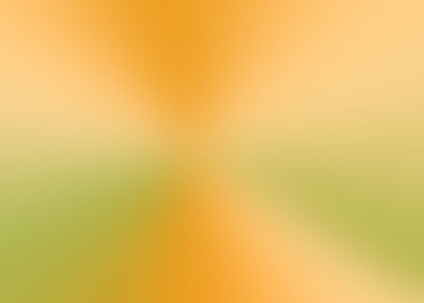
2 - Most nyisson meg egy másik képet egy másik háttérrel.

3-A rétegek ablakban nyisd ki a "háttér" réteget (kattintson duplán a rétegsoron a bal egérgombbal, megjelenik egy ablak, kattintson az "ok" gombra.)
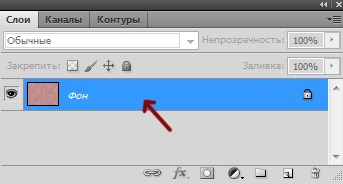
4- Kattintson a képre a lila háttérrel, és anélkül, hogy felengedi az egérgombot, húzza a hátteret az első képre.

5- A rétegek ablakában állítsa a keverési módot "fényességre" és átlátszóságra 84% -ra.
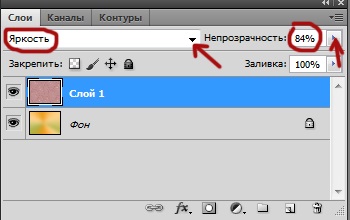
A kép megváltoztatja a színt.
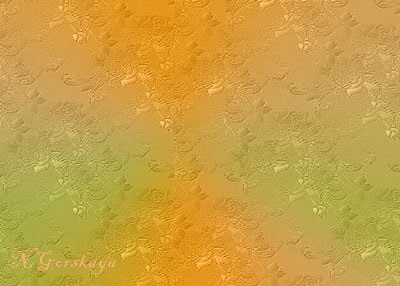
6-Nyissa meg a képet a lánygal.

7- Húzza a háttérben a lány képét.

8-A Rétegek ablakban állítsa a keverési módot "puha fény" és átlátszóság 70% -ra.
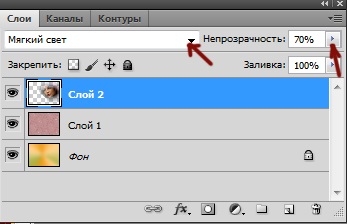

9-Nyissa meg a következő képet.

10-Húzza a kollázsba.

11 - A függőleges eszköztáron kattintson a "radír" ikonra. A vízszintes sávon válassza ki a paramétereket: puha éllel. a méret 70 csúcs.
12-Törölje a kép éleit a tájképen, és a rétegek ablakában állítsa az átlátszatlanságot 57% -ra (A rétegek ablakban a rétegnek aktívnak kell lennie.)

Legyen része a képnek a tájjal átláthatóbbá. Használjuk a "gradiens" -t.
13 - A függőleges eszköztáron kattintson a "gradiens" ikonra. válasszon fekete-fehér gradienst.
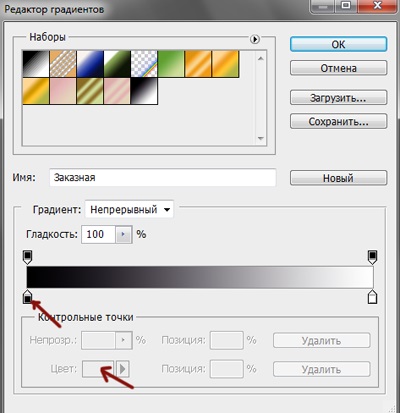
14-A rétegek ablakban adjon hozzá egy rétegmaszkot a réteghez a tájhoz, kattintson a maszk ikonra.
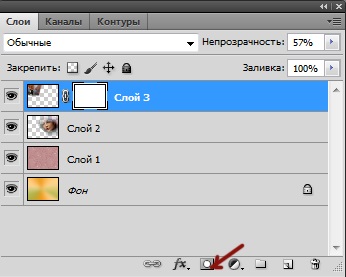
Mozgassa az egeret jobbról balra a kép harmadik részén.

A kép egy része eltűnik.

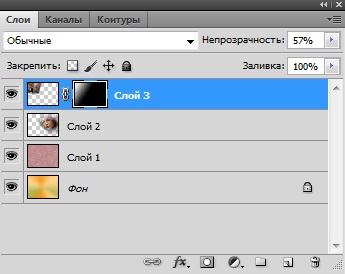
15 - Nyissa meg a képet egy virággal.

16 - Húzza a virágot a kollázsra.

Nézzük kissé megváltoztassuk a virágszirom szélességének átlátszatlanságát a gradiens segítségével.
17 - A rétegek ablakban adjon hozzá egy rétegmaszkot.
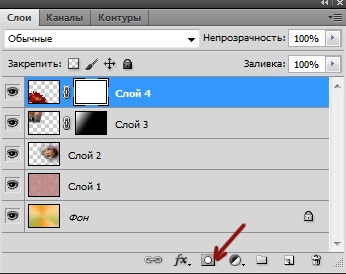
Rajzoljunk fekete-fehér gradienst a virág mentén felülről lefelé.

A kollázs csaknem készen van, még mindig van egy keret.

Ehhez fűzzük össze az összes réteget. A rétegek ablakban aktiválja a felső réteget.
18-Layer - hajtsa végre a keverést.
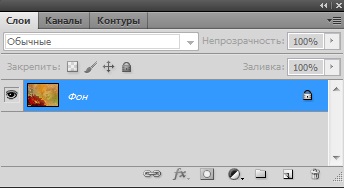
19 - A "háttér" réteg feloldása A rétegek ablakában kattintson a rétegre, a megjelenő ablakban, ok. "
Először lökdösünk. Ehhez válassza ki a képet a kerület körül.
20 - A Rétegek ablakban kattintson a réteg miniatűrére, miközben a Ctrl billentyűt lenyomva tartja a billentyűzeten.
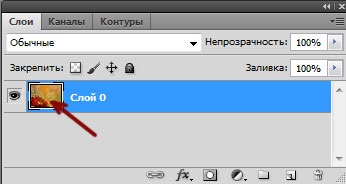
A kép kerületén megjelenik a kiválasztás.

21-szerkesztése kézben szélütés. Válassza ki a 9f0404 színt, állítsa be a lökethosszméretet 5pic-ra, helyszíni belül.
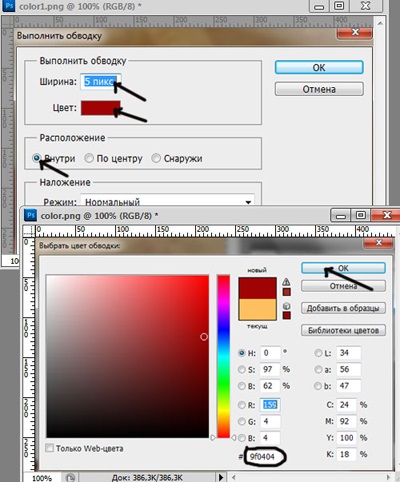
A kollázson piros löket jelent meg. Ne távolítsa el a kijelölést.

Most kisebb ütést és más színt fogunk csinálni.
22-szerkesztése kézben szélütés. Színes fec061, méret 3 csúcs. belül

Az eredmény egy sárga löket, piros peremmel. Az allokáció eltávolítása.

23 A réteg egy új réteg. Ez a réteg a kerethez lesz.
24-A Rétegek ablakban húzza az egérrel az 1 felső réteget, és húzza lefelé.
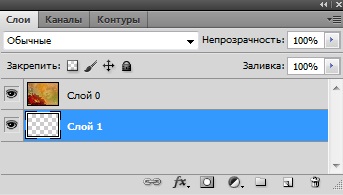
Keret létrehozásához meg kell növelni a létrehozott "1. réteget".
25 kép méretű vászon. Itt megváltoztathatja a szélesség és a magasság méreteit.
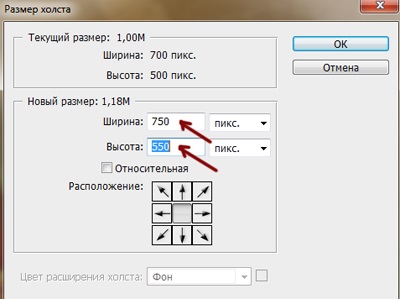
Az alsó réteg nagyobb lesz, mint a felső.

26 - Nyissa meg a képet egy mintával az alsó réteg kitöltéséhez.

27 - Szerkesztés - határozza meg a mintát.
28 - Aktiválja a kollázst kattintva.
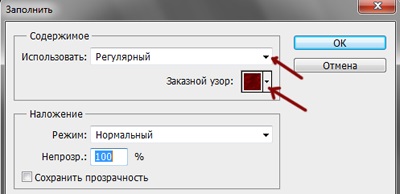
A kollázs körül egy mintát kapsz.

Adjuk hozzá a stroke-ot is.
Új vonalat készítünk.
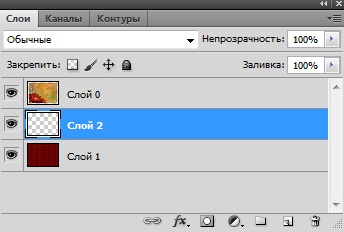
30 - Kattintson az alsó réteg miniatűrjére, egyidejűleg a billentyűzeten a Ctrl billentyű lenyomásával. A "2. rétegnek" aktívnak kell lennie, mert löket lesz.
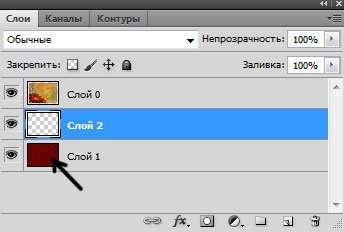
A kép kerületén megjelenik a kiválasztás.

31-Szerkesztés - Végezzen ütéseket. Válasszon sárga színt, méretet, hogy az 5 csúcsot. belsejében.

32 rétegű réteg árnyék. (alapértelmezés szerint).


33 - Fájlmentés webre és eszközökre.
Hogyan készítsünk egy másik kollázst. látható itt.